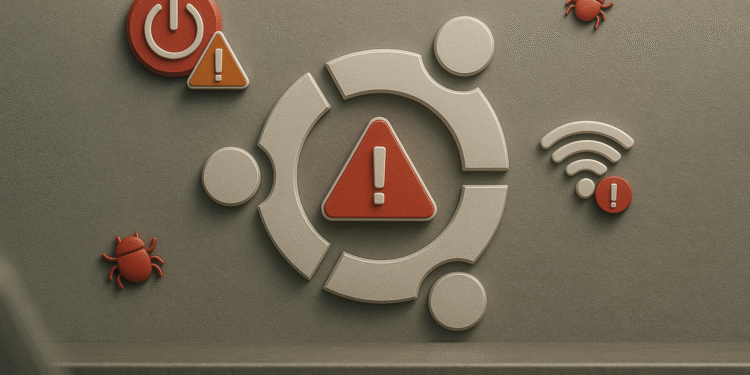Ubuntu の修正: 2 分で Wi-Fi を修復 ⚡️🔧
Ubuntuは人気のシステムの一つです Linuxは、安定性、セキュリティ、そしてユーザーフレンドリーなインターフェースで多くの愛好家に愛されています。しかし、どんなに信頼性の高いシステムでも問題が発生することがあります。起動エラー、Wi-Fiの問題、その他の不具合のトラブルシューティングに困ったことがあるなら、これらのヒントは非常に役立つでしょう。🚀
Ubuntuが正しく起動しない
Ubuntuの起動に関する問題は、黒い画面、GRUBエラー、あるいは「initramfs」や「BusyBox」といったメッセージとして現れることがあります。これは多くの場合、ブートローダーの設定ミス、ファイルシステムの破損、あるいはハードウェアの非互換性が原因です。まずは、以下のコマンドでシステムログを確認することをお勧めします。
ジャーナルctl -b
このコマンドは現在のブートセッションのログを表示し、プロセス中のエラーを特定するのに役立ちます。GRUBまたはブートローダーに関連する問題の場合は、Boot-Repairツールが非常に役立ちます。
sudo add-apt-repository ppa:yannubuntu/boot-repair sudo apt update sudo apt install -y boot-repair boot-repairこのユーティリティは、GRUBを自動的に修復または再インストールし、一般的なブートの問題を修正します。詳細なガイドについては、Ubuntuのブート修復方法に関する詳細なチュートリアルをご覧ください。💡
Ubuntu での Wi-Fi の問題
UbuntuにおけるWi-Fiの問題は、多くの場合、ドライバーの非互換性、電源管理設定、またはハードウェアの認識の問題が原因です。ネットワークが検出されない、頻繁に切断される、または速度が遅い場合は、まずUbuntuがワイヤレスアダプターを認識しているかどうかを確認してください。
nmcliデバイス
このコマンドは、アクティブなネットワークインターフェースとそのステータスを一覧表示します。アダプターは表示されるものの接続できない場合は、ドライバーの問題である可能性があります。ドライバーを更新またはインストールすることで、この問題が解決する場合があります。
sudo apt update sudo apt install [ドライバー名]完全な解決策については、Ubuntu で Wi-Fi の問題を解決する方法に関する詳細なガイドをご覧ください。📡
Ubuntuへのソフトウェアのインストールに関する問題
その ソフトウェアのインストール Ubuntuでは、依存関係エラー、壊れたパッケージ、またはSnapのインストールエラーが表示されるまでは、通常は簡単です。まずは、以下の手順でインストール済みのパッケージを更新して改善することをお勧めします。
sudo apt update && sudo apt upgrade
.deb パッケージをインストールする際に依存関係エラーが発生した場合は、次を試してください。
sudo apt --fix-broken インストール
また、同じプログラムを異なるパスでインストールすると問題が発生する可能性があるため、Snap、Flatpak、apt などのパッケージ マネージャー間の競合も防止します。🛠️
グラフィックドライバーの問題
ディスプレイの問題、解像度の異常、ハードウェアアクセラレーションの不足、画面のティアリングなどの問題が発生している場合は、グラフィックドライバーの問題である可能性が高いです。これはNVIDIA製カードでよく見られますが、Intel製やAMD製カードにも影響します。まずは「ソフトウェアとアップデート」の「追加ドライバー」タブを確認してください。Ubuntuは通常、お使いのGPUを検出し、利用可能な場合は独自仕様のドライバーを提案します。
何も表示されないか、パフォーマンスがまだ低い場合は、NVIDIA システムを試してください。
sudo ubuntu-drivers 自動インストール
その後、コンピューターを再起動してください。NVIDIAを使用していない場合は、オープンソースドライバーからメーカーの公式ドライバー(存在する場合)に切り替えてみてください。🎮
Ubuntuのパフォーマンスが遅い
Ubuntuはいくつかの理由で遅くなる可能性があります。特に、古いハードウェアでGNOMEのような高負荷な環境を使用している場合は顕著です。まずは以下の方法を試してください。
hトップ
このツールは、CPU、RAM、アクティブプロセスの使用状況をリアルタイムで表示します。特定のデーモンや負荷の高いブラウザなど、リソースを大量に消費するプログラムを特定します。また、自動的に起動するアプリケーションをチェックし、「スタートアップアプリケーション」から不要なアプリケーションを無効化します。
Ubuntu がまだ遅い場合は、XFCE や MATE などの軽量デスクトップに切り替えることを検討してください。これらのデスクトップは、消費リソースが少なく、古いコンピューターのパフォーマンスが向上します。⚡
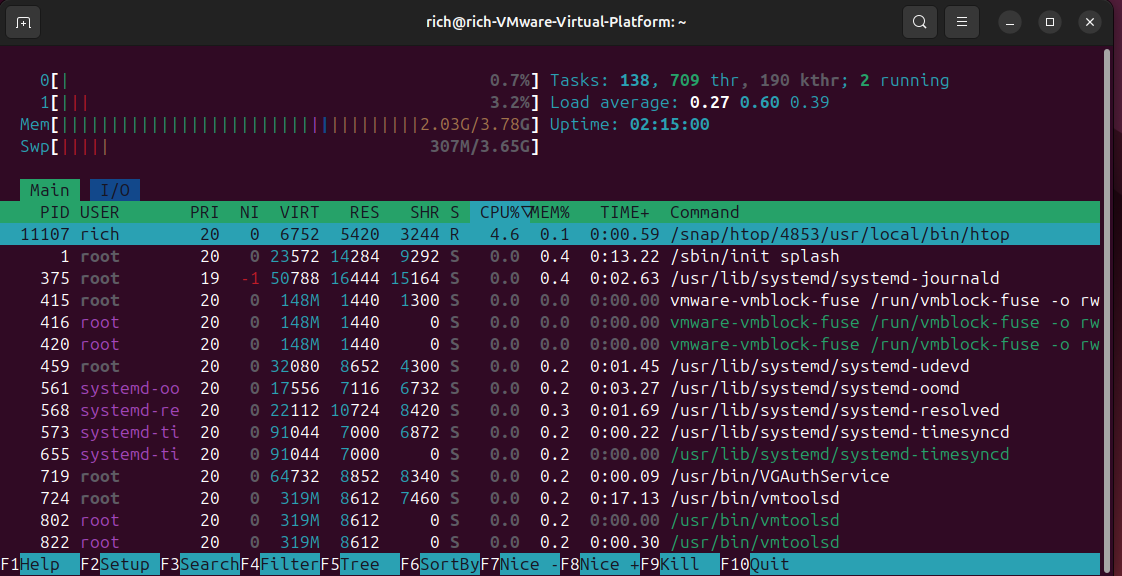
外部デバイスが認識されません
USBカードやSDカードを接続しても何も起こりませんか?まずは、以下の方法でシステムがそれを検出しているかどうかを確認してください。
lsblk
詳細については、以下を参照してください。
dmesg | テール
デバイスは表示されるもののマウントされない場合は、ファイルシステムのサポートが不足している可能性があります。例えば、exFATでフォーマットされたドライブの場合は、以下をインストールしてください。
sudo apt install exfatprogs
特に外付けドライブの場合は、電源の問題である可能性もあります。別のポートやケーブルを試してください。それでも認識されない場合は、ハードウェアの故障の可能性を排除するために、別のコンピューターでデバイスを試してください。🔌
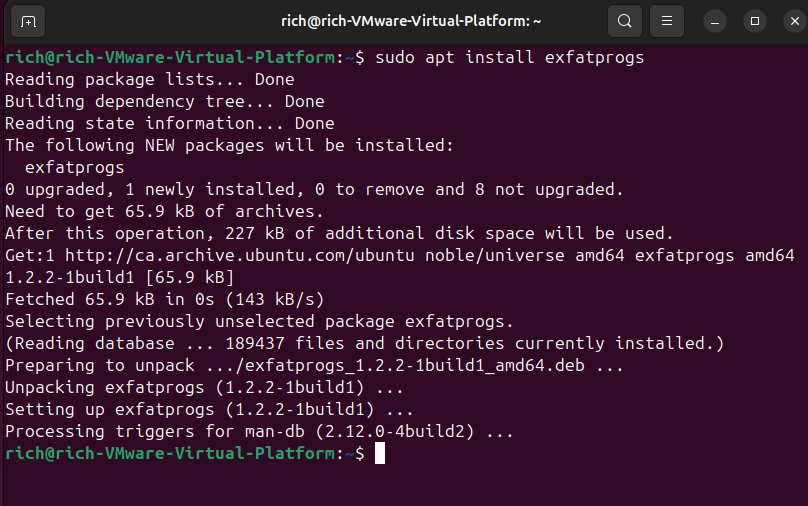
Ubuntuでオーディオが動作しない
サウンドの問題は、特にアップデート後にはイライラさせられることがあります。まず、以下を開いてください。
パブコントロール
出力デバイス、入力ソース、音量レベルが表示されます。正しい出力デバイスが選択されていることを確認してください。HDMIオーディオがスピーカーの音を奪ってしまう場合があります。すべて正常に表示されているのに音が出ない場合は、alsamixerを確認してください。
アルサミキサー
キーでチャンネルのミュートを解除 M 矢印キーで音量を上げてください。Ubuntu 22.10以降ではPipeWireが使用され、それ以前のバージョンではPulseAudioが使用されます。不明な場合は、サービスを再起動してください。
PulseAudioの場合:
パルスオーディオ -k
PipeWireの場合:
systemctl --user を再起動してパイプワイヤーをパイプワイヤーパルスで再起動します。
問題が解決しない場合は、システムを再起動すると一時的な問題が解決することがあります。🔊
システムがフリーズしたりクラッシュしたりする
Ubuntuがクラッシュしたり不安定になったりする場合は、ドライバーや過熱が原因である可能性があります。以下のコマンドで重要なログを確認してください。
ジャーナルctl -p 3 -xb
このコマンドは、前回のセッションで発生した深刻なエラーを表示します。カーネルのアップデート後にクラッシュが発生した場合は、GRUBメニューから古いバージョンで起動してみてください。また、GRUBで利用可能なMemtest86+を使用してRAMをテストすることもできます。
温度を確認するには:
センサー
NVIDIA カードでは、無料の Nouveau ドライバーと独自のドライバーを切り替えると、安定性が向上する可能性があります。⚠️
Ubuntuのほぼすべての問題には解決策があります。必要なのは、適切な出発点を見つけることだけです。画面の修復、システムの高速化、オーディオや外付けドライブの復元など、ターミナルコマンドをいくつか使えば、多くの時間とストレスを節約できます。もし行き詰まったら、コミュニティにご相談ください。 Linuxはリソースです 非常に貴重です。フォーラム、Wiki、Ask Ubuntuのような質問サイトには、独創的な解決策やサポートが満載です。ぜひ活用してみてください!💬✨